- JustStream
- Peilaa Mac televisioon langattomasti
- Yhdistä Mac LG-älytelevisioon: Parhaat menetelmät vuonna 2026
Yhdistä Mac LG-älytelevisioon: Parhaat menetelmät vuonna 2026
Esitysten pitäminen tai elokuvien katsominen pieneltä Macin näytöltä ei ole yhtä kätevää kuin nauttia niistä suuren ja korkean resoluution LG-television ruudulla. Mutta miten yhdistää Mac televisioon mahdollisimman kätevästi? Tässä artikkelissa olemme käsitelleet yleisimmät tavat liittää Mac LG-televisioon, mukaan lukien erilaisten kaapelien, sovittimien sekä kolmannen osapuolen sovellusten käyttö.
Siitä lähtien kun sain Macini, en ole pystynyt peilaamaan tai jakamaan Macin näyttöäni LG-televisiooni. Etsin paljon tietoa netistä, mutta en löytänyt mitään toimivaa ratkaisua… Onko kukaan muu kokenut samaa? TAI osaako joku neuvoa ratkaisun?— Reddit
Yksinkertainen tapa yhdistää Mac LG-televisioon LG Smart Sharen avulla
LG Smart Share määritellään helpoksi tavaksi käyttää kaikkea käyttäjän mediasisältöä – videoita, kuvia, musiikkia – yhdestä laitteesta. Tämän sovelluksen avulla voit suoratoistaa haluamiasi tiedostoja tietokoneelta tai mobiililaitteelta isolle TV-ruudulle ilman kaapeleita tai USB-muistitikkuja. Tärkeänä ehtona on, että kaikkien toisiinsa liitettyjen laitteiden on tuettava AirPlay- tai DLNA-teknologiaa. Yhdistääksesi Macin LG Smart TV:hen, toimi seuraavasti:

1. Mene LG-televisiossasi Smart Share -toimintoon käyttämällä kaukosäädintä.
2. Siirry Mac-tietokoneellasi AirPlayhin ja valitse LG TV.
3. Seuraavaksi valitse Macisi nimi yhdistääksesi ja aloittaaksesi näytön peilaamisen.
Paras tapa yhdistää Mac langattomasti LG-televisioon
JustStreamin avulla voit yhdistää Macin LG Smart TV:hen langattomasti – kaapeleita ei tarvita. Sovelluksen käyttäminen on vain muutaman klikkauksen päässä ilman monimutkaista asetusta. JustStreamin avulla voit jakaa Macin näytön ja suoratoistaa ääntä sekä videota Wi-Fi-verkon kautta. Se toimii jopa tiedostomuodoilla, joita vastaanottava laite ei tue – ne muunnetaan automaattisesti.
JustStreamin avulla voit peilata Macin televisioon kaikilla suurimmilla TV-merkeillä, mukaan lukien Sony Bravia, LG, Panasonic ja Samsung. Se toimii myös Roku-, Chromecast- ja Apple TV -laitteiden kanssa. Ääni ja tekstitykset, sekä upotetut että ulkoiset, toimivat ongelmitta, kun käytät JustStreamiä. Jos lisäät sovellukseen lisää tiedostoja, ne toistetaan automaattisesti peräkkäin. Lisäksi JustStreamin avulla voit ryhmitellä ne kansioihin, joita voit käyttää soittolistoina. Se on niin kätevää kuin voi olla.
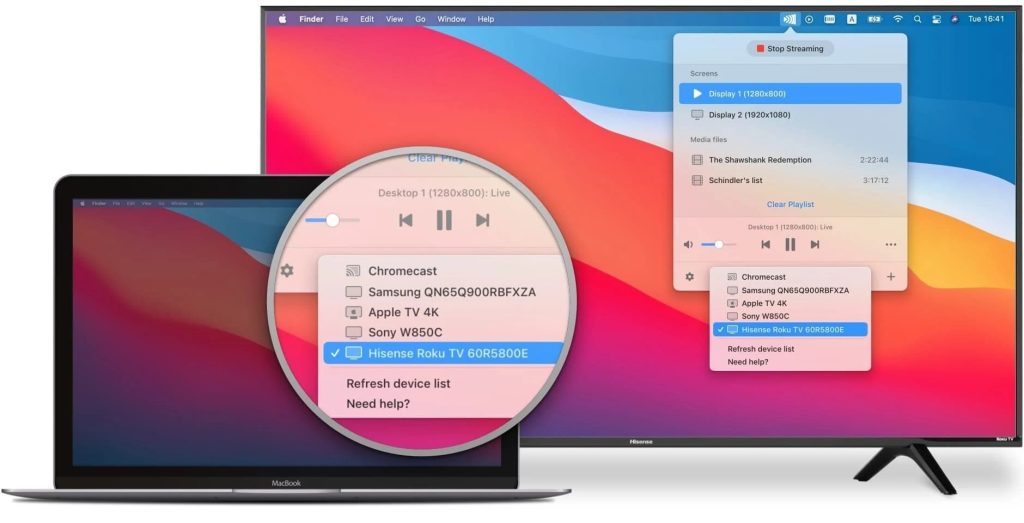
Plussat
- Helppo käyttää ja asentaa
- Kyky peilata ääntä ja videota
- Suoratoista DLNA-yhteensopiviin laitteisiin
- Peilaa helposti oma Mac-työpöytäsi
Haitat
- Vain 20 minuuttia keskeytymätöntä suoratoistoa ilmaisversiossa
Kuinka yhdistää Mac LG-televisioon langattomasti JustStreamin avulla
1. Asenna ja käynnistä JustStream.
2. Siirry valikkopalkkiin ja napsauta JustStream-kuvaketta avataksesi ponnahdusikkunan.
3. Valitse tiedostot, jotka haluat peilata.
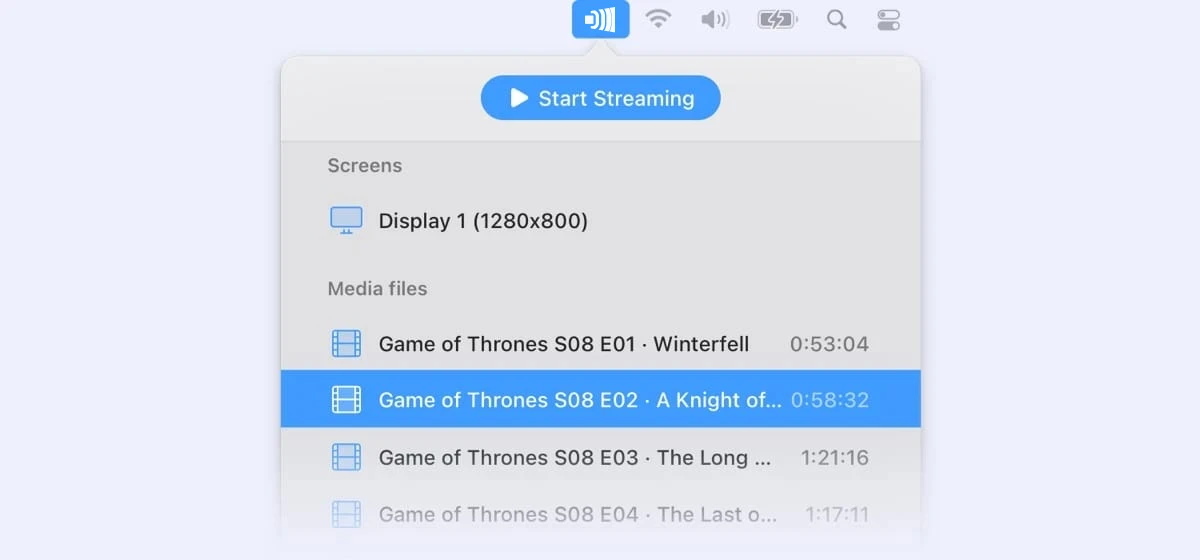
4. Valitse televisio, johon haluat peilata Macin näytön, ja napsauta “Aloita suoratoisto”.
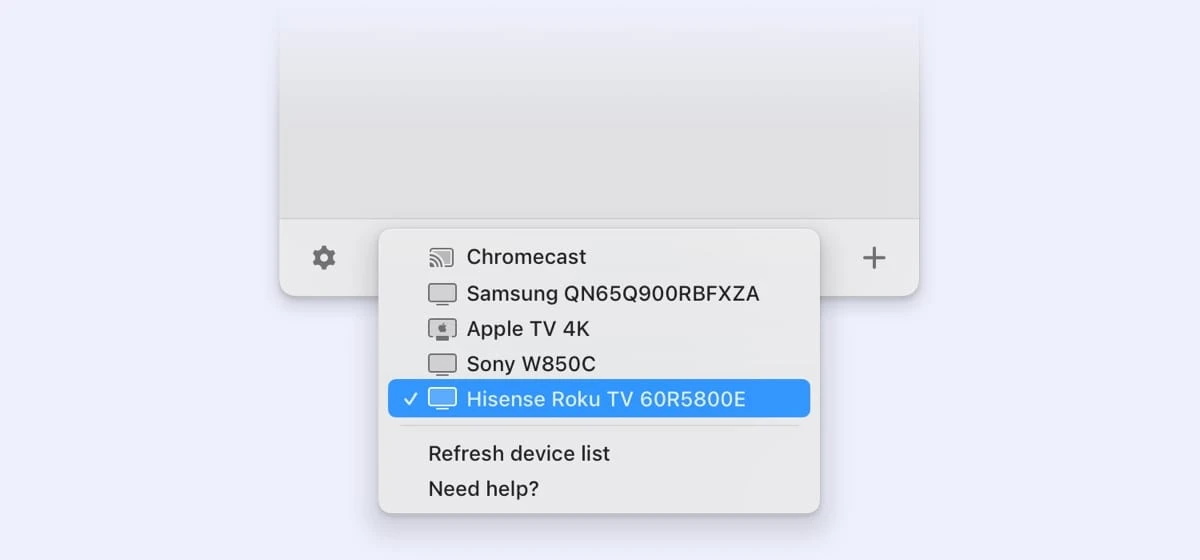
Kuinka yhdistää Mac LG-televisioon MirrorMeisterin avulla
MirrorMeister muuttaa minkä tahansa MacBookin Airplay-vastaanottimeksi, mikä mahdollistaa LG:n yhdistämisen Maciin elokuvien ja ohjelmien suoratoistoa varten sekä myös sovellusten ja esitysten näyttämiseen työssä ja koulussa. Kehittäjä tarjoaa rahat takaisin -takuun siitä, että MirrorMeister toimii kaikilla älytelevisioilla, mukaan lukien LG, Panasonic, Toshiba, sekä Roku ja Chromecast. Uudet käyttäjät voivat hyödyntää ilmaista kokeilujaksoa tuotteen testaamiseksi. Noudata näitä yksinkertaisia vaiheita yhdistääksesi Macin LG-televisioon:
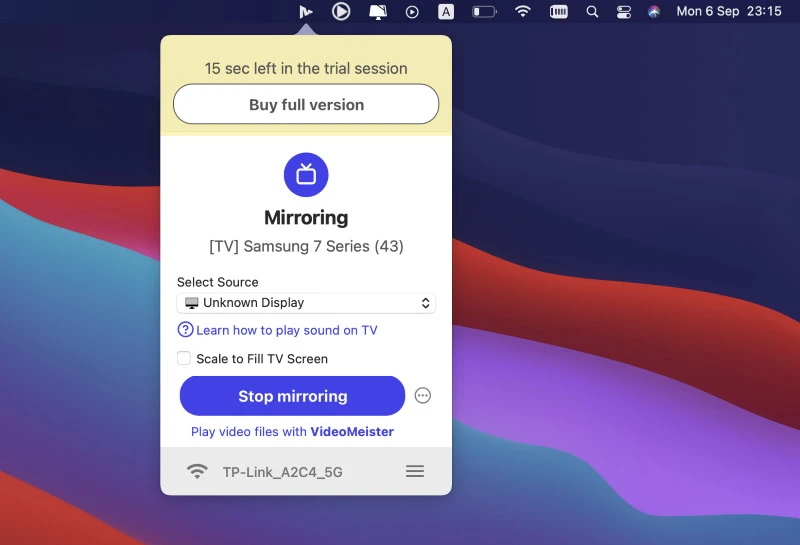
Plussat
- Tuki sekä videon että äänen peilaukseen
- Korkealaatuinen näytön peilaus
- Tukee suoratoistolaitteita ja älytelevisioita, kuten Sony, LG, Philips ja Roku
Haitat
- Joidenkin ominaisuuksien puuttuminen
- Viiveitä saattaa esiintyä graafisesti vaativissa peleissä
1. Lataa MirrorMeister tuotesivulta tai Mac App Storesta.
2. Asenna sovellus ja seuraa sovellusikkunassa olevaa kehotetta ladataksesi ääniohjaimen.
3. Käytä avattavia valikoita valitaksesi kohde-TV ja lähde.
4. Napsauta “Aloita peilaus”.
Yhdistä Mac LG-televisioon AirBeamTV:llä
AirBeamTV on toinen sovellus, joka mahdollistaa langattoman peilauksen yhdistämällä Macin ja LG-television samaan verkkoon. Voit heijastaa sisältöä esimerkiksi TikTokista ja Instagramista televisioosi. Yksi AirBeamTV:n haittapuoli on, että käyttäjien täytyy ladata sovellus, joka on erityisesti heidän Smart TV -merkkinsä mukainen. Näin yhdistät Macin LG-televisioon ilman HDMI-kaapelia:
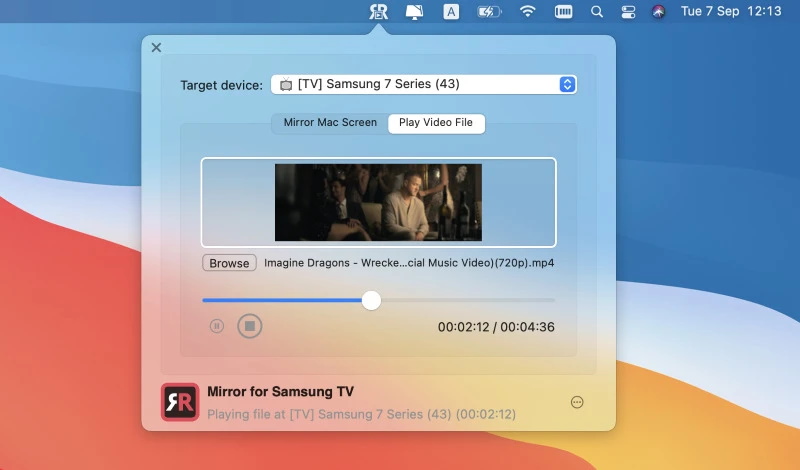
Plussat
- Helppokäyttöinen
- HD-laatuinen suoratoisto
- Mahdollisuus peilata Macbookia, iPhonea ja iPadia
- Säännölliset päivitykset ja 24/7-tuki
Haitat
- Rajoitettu tuki tietyille TV-malleille
1. Etsi Smart TV -merkkisi AirBeamTV:n tuotesivulta tai Mac App Storesta.
2. Lataa ja asenna sovellus.
3. Avaa sovellus ja valitse “Kohdelaite” avattavasta valikosta.
4. Peilataksesi äänen, kun yhdistät Macin LG-televisioon, asenna ääniajuri sovelluksen kautta ja valitse vaihtoehto “Ota ääni käyttöön televisiossa”.
5. Napsauta “Aloita peilaus”.
Yhdistä Mac LG-televisioon LetsView’n avulla
Toinen tapa yhdistää Mac LG Smart TV:hen on LetsView. Se on minimalistinen työkalu, jonka avulla voit peilata Macin näytön televisioosi, jakaa valokuviasi, esityksiäsi ja toistaa videoita langattomasti. Sovellus on yhteensopiva AirPlay-teknologian kanssa nopeaa peilausta varten. Noudata näitä ohjeita yhdistääksesi Macin LG TV:hen LetsViewin avulla:
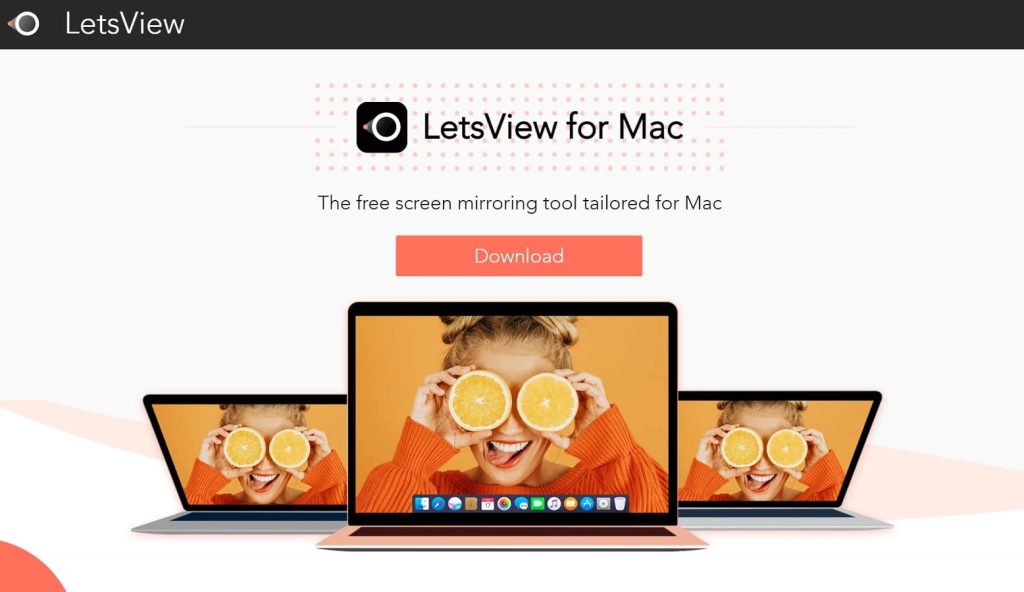
Plussat
- Vapaa käyttää
- Yksinkertainen käyttöliittymä ja helppo navigointi
- Useita tapoja peilata näyttö
- Peilaa ilman laadun heikkenemistä
Haitat
- Puuttuu ominaisuuksia verrattuna muihin sovelluksiin
- Ei laiteohjausta Androidilla ja iOS:lla
1. Lataa ja asenna LetsView LG-älytelevisioosi.
2. Asennuksen jälkeen käynnistä sovellus sekä Macilla että televisiossa.
3. Tämän jälkeen napsauta AirPlay-toimintoa Mac-tietokoneellasi.
4. Valitse LetsView luettelosta. Nyt voit peilata Macin LG-televisioon LetsViewin avulla.
Yhdistä Mac LG-älytelevisioon AirPlay 2:lla
LG Smart TV:t voivat muodostaa langattoman yhteyden useisiin Apple-laitteisiin, mukaan lukien MacBook, iPhone ja iPad. Vuodesta 2019 lähtien LG-laitteet ovat olleet varustettuina AirPlay 2:lla, mikä tekee Macin yhdistämisestä LG TV:hen helpompaa. Seuraa näitä yksinkertaisia ohjeita, niin saat selville, kuinka yhdistät Macin LG Smart TV:hen langattomasti.
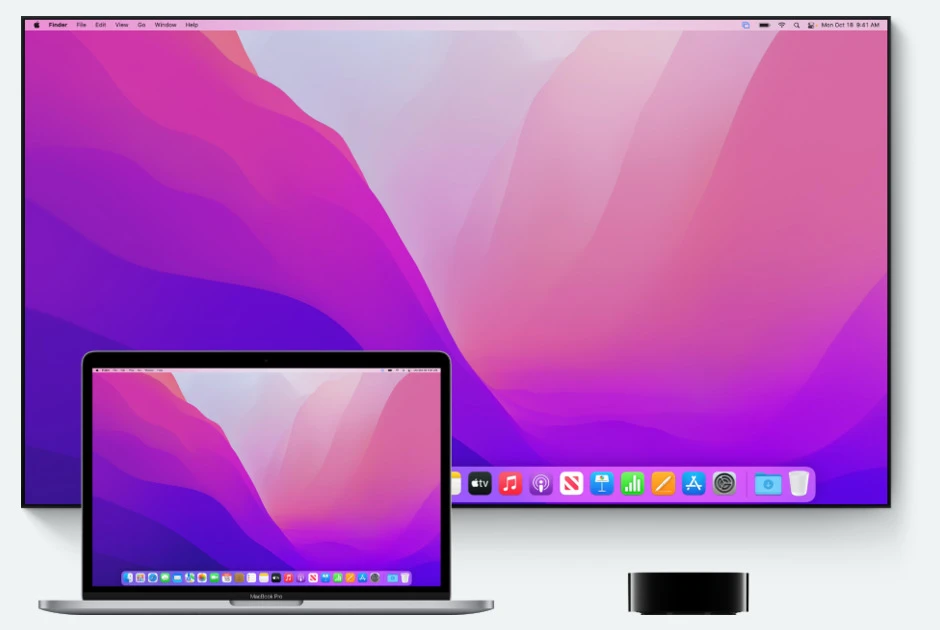
1. Napsauta AirPlay-kuvaketta Macisi valikkorivillä.
2. Valitse kohdelaite, johon haluat peilata.
3. Valitse seuraavista vaihtoehdoista optimoidaksesi käyttökokemuksesi:
- Valitse “Peilaa sisäänrakennettu näyttö” käyttääksesi Macin resoluutiota televisiossasi.
- Tai valitse “Peilaa Apple TV” salliaksesi tietokoneesi optimoida resoluutio.
- Valitse sitten “Käytä erillisenä näyttönä”, jos haluat käyttää televisiota lisänäyttönä peilaamisen sijaan.
Kuinka yhdistää Mac LG-televisioon kaapelin avulla
Yhdistääksesi Macin LG-televisioon, seuraa näitä Applen antamia yksinkertaisia ohjeita:
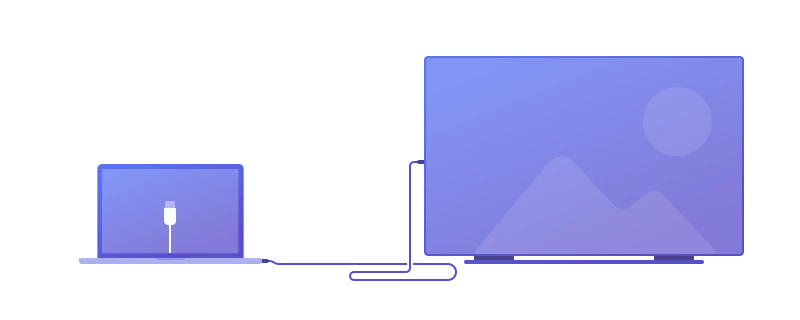
1. Kytke videokaapeli tietokoneesi Thunderbolt-, HDMI- tai DVI-porttiin.
2. Kiinnitä toinen kaapelin pää television videon tuloliitäntään.
3. Napsauta Apple-logoa ja siirry sitten Järjestelmäasetuksiin.
4. Valitse “Näytöt” ja varmista, että olet valinnut “Oletus” vaihtoehdon näytölle.
5. Äänen lisäämiseksi napsauta Apple-logoa ja siirry jälleen Järjestelmäasetuksiin, valitse “Ääni”. Valitse oikea televisioruutu. Vanhemmat Mac- ja TV-mallit vaativat äänen liittämistä tietokoneen kuulokeliitännän kautta.
Yhdistä MacBook LG-älytelevisioon videoliitäntöjen avulla
Jotta voit yhdistää Macin LG Smart TV:hen HDMI:n kautta, sinun täytyy käyttää sopivia kaapeleita, sovittimia tai keskittimiä, jotta portit voidaan yhdistää. Muuten yhteyttä ei saada muodostettua.
Erilaisia Macista löytyviä videoliitäntöjä ovat muun muassa:
- Mini DisplayPortit
- Thunderbolt 2
- Thunderbolt 3
- USB
- Micro DVI
- HDMI-portit
Saatat joutua ostamaan lisäsovittimen tai keskittimen, jotta voit käyttää kannettavassasi olevia portteja LG:n ja Macin yhdistämiseksi.
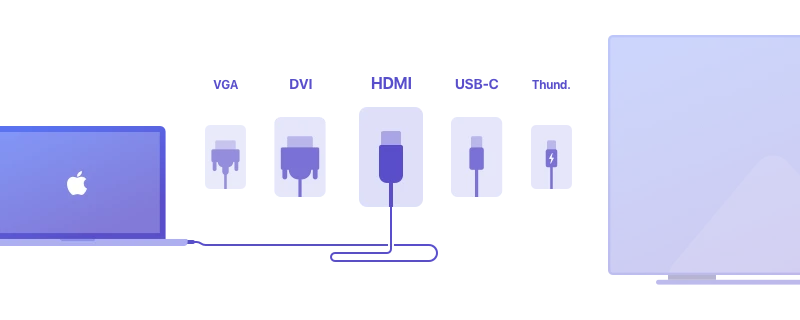
Yhdistä MacBook LG Smart TV:hen HDMI-porttien avulla
Jos sekä kannettavassasi että televisiossasi on HDMI-portit, näiden kahden laitteen yhdistäminen on melko yksinkertaista. Miten siis yhdistät Macin LG-televisioon HDMI:n avulla? Toimi seuraavasti:
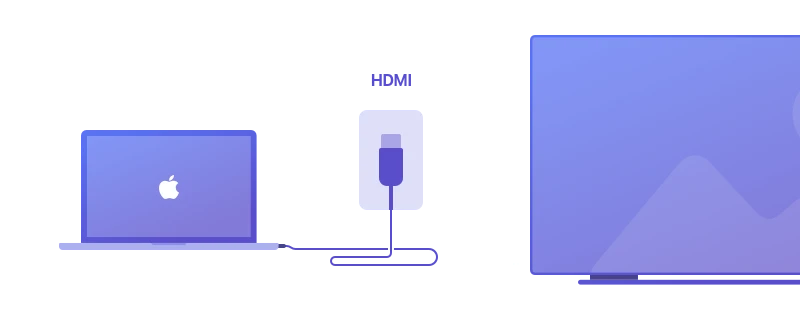
1. Liitä HDMI-kaapelin toinen pää kannettavaan tietokoneeseen.
2. Liitä kaapelin toinen pää TV-ruutuun.
Tämä menetelmä mahdollistaa TV:n käyttämisen ulkoisena näyttönä. Voit säätää kannettavan asetuksia käyttääksesi sitä toisena näyttönä. Tässä kokoonpanossa TV näyttää eri sisältöä kuin tietokoneesi, tai peilaa näytön näyttäen samaa sisältöä kuin tietokoneesi.
Yhdistä Mac LG-television näyttöön USB-C-portista HDMI-porttiin
Voit yhdistää Macin LG Smart TV:hen HDMI-kaapelilla seuraavien yksinkertaisten ohjeiden avulla:
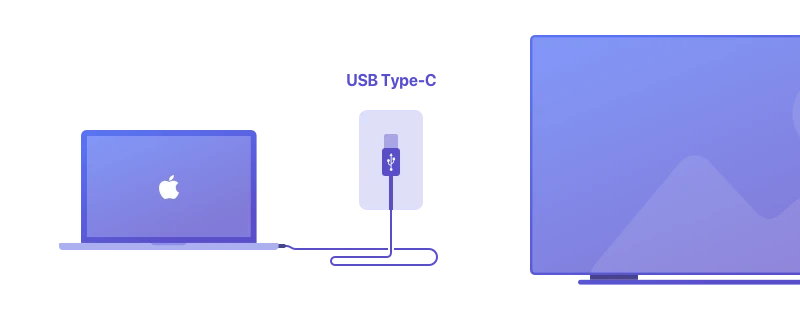
1. Kytke USB-C–HDMI-sovittimen toinen pää kannettavan tietokoneesi USB-C-porttiin.
2. Kytke HDMI-kaapelin toinen pää television HDMI-porttiin.
3. Kytke HDMI-kaapelin toinen pää USB-C–HDMI-sovittimen toiseen liittimeen.
Yhdistä Mac LG-television näyttöön Thunderbolt-portista HDMI-porttiin
Noudata näitä ohjeita oppiaksesi, miten yhdistät Macin LG-televisioon Thunderbolt-portin kautta. Sinulla tulee ensin olla toimiva Thunderbolt-sovitin.
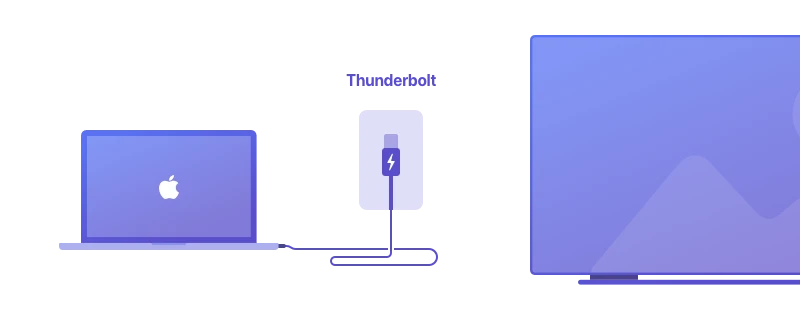
1. Kytke sovitin kannettavasi Thunderbolt-porttiin.
2. HDMI-kaapelin toinen pää tulee liittää television HDMI-porttiin.
3. Kytke HDMI-kaapelin toinen pää Thunderbolt-sovittimeen.
Kuinka yhdistää Mac LG-älytelevisioon, jossa on DVI-portti HDMI-porttiin
Varmista ensin, että sinulla on oikea Mini DisplayPort -sovitin.
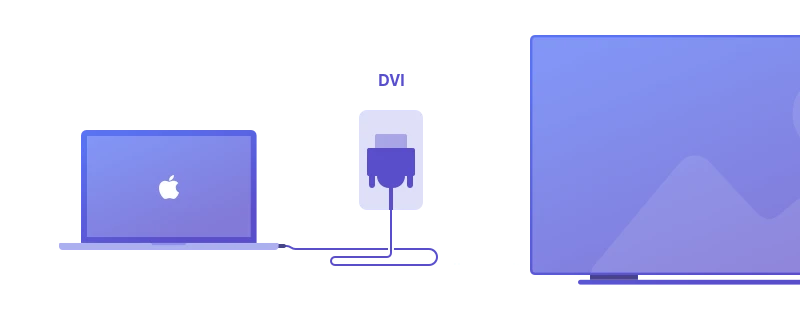
1. Kytke sovitin MacBookiisi.
2. Liitä HDMI-kaapelin toinen pää television HDMI-porttiin.
3. Kytke HDMI-kaapelin toinen pää Mini DisplayPort -sovittimeen.
Yhdistä MacBook LG-älytelevision näyttöön VGA-portilla
Haluatko tietää, miten yhdistät Macin LG Smart TV:hen VGA-portin kautta? Seuraa näitä yksinkertaisia ohjeita:
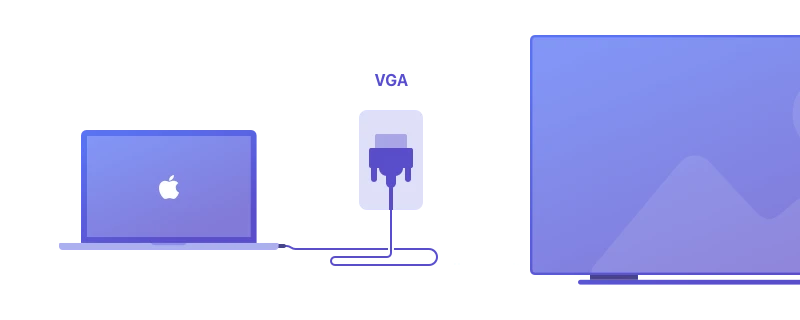
1. Yhdistä Thunderbolt-sovitin Maciisi.
2. Kiinnitä VGA-kaapelin toinen pää televisioruudun VGA-porttiin varmistaen tiukan liitännän.
3. Yhdistä VGA-kaapelin toinen pää Thunderbolt-sovittimen VGA-porttiin.
Lopuksi: Langaton menetelmä on paras tapa yhdistää Mac LG-televisioon
Jos haluat liittää Macin LG-televisioon, sen ei pitäisi olla vaikeaa. Osa käyttäjistä suosii johdollisia liitäntätapoja, kun taas toiset pitävät tätä menetelmää vanhentuneena ja monimutkaisena, koska se vaatii ylimääräisiä kaapeleita, sovittimia jne. Mielestämme helpoin tapa yhdistää Mac LG-televisioon on käyttää kolmannen osapuolen sovelluksia, kuten JustStream, joka voi välittömästi suoratoistaa älytelevisioihin, jotka ovat samassa verkossa tietokoneesi kanssa. Kaapeleita tai sovittimia ei tarvita, vain muutama napsautus ja voit nauttia sisällöstä isolla näytöllä.
Usein kysytyt kysymykset
On helppoa yhdistää Mac langattomasti LG-älytelevisioon, vaikka sinulla ei olisikaan Apple TV:tä. Lataa JustStream-sovellus peilataksesi tietokoneesi työpöydän televisiosi näytölle. Sovellus toimii minkä tahansa älytelevision kanssa, joka on samassa verkossa kuin tietokoneesi. Voit yhdistää Macin Sony TV:hen, Panasoniciin, Sonyyn ja muihin. Se toimii jopa Roku- ja Chromecast-laitteiden kanssa.
Kyllä, vuodesta 2019 lähtien kaikissa LG:n älytelevisioissa on ollut AirPlay 2 sisäänrakennettuna ominaisuutena.
iOS-laitteessasi pyyhkäise näytön alareunasta ylöspäin avataksesi Ohjauskeskuksen. Napauta AirPlay. Napauta sen laitteen nimeä, johon haluat suoratoistaa sisältöä. Näet jokaisen laitteen vieressä TV-ruudun tai kaiuttimen kuvakkeen, jotta tiedät, minkä tyyppistä sisältöä voit suoratoistaa.
Jos kohtaat HDMI ei toimi Macissa -ongelman, on olemassa kiertotapa. Lataa JustStream-sovellus ja saat langattoman yhteyden kaikkiin Smart TV -malleihin, mukaan lukien LG, Panasonic, Samsung, Sony ja useat muut. Voit avata JustStreamin suoraan tietokoneesi valikkopalkista. Valitse sitten tiedostot, jotka haluat peilata TV-ruudullesi, mukaan lukien tiedostomuodot, joita kohdelaitteesi ei tue.
On olemassa useita tapoja, miten MacBook voidaan yhdistää televisioon ja peilata sen sisältö ilman Apple TV:tä. Tässä artikkelissa olemme käyneet läpi useita langattomia menetelmiä kolmannen osapuolen sovellusten avulla, langallisia menetelmiä eri porttien kautta sekä AirPlay-teknologiaa. Se, minkä vaihtoehdon valitset, riippuu pääasiassa tarpeistasi. Voimme kuitenkin suositella JustStream-sovellusta helpoimpana tapana, sillä sovellus tukee erilaisia suoratoistoteknologioita, toimii useiden TV-merkkien kanssa eikä vaadi minkäänlaisia kaapeleita tai sovittimia.
